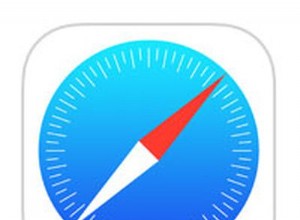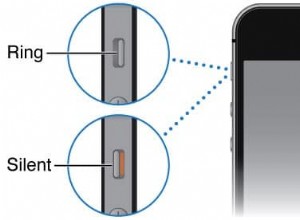يحتوي Safari على بعض الحيل الذكية في جعبته. ويجب عليك إتقانها لتسريع تصفح الويب الخاص بك. اليوم ، سأشارك نصيحة فعالة يمكن أن تتيح لك البحث في محتويات أحد المواقع باستخدام "بحث موقع الويب السريع" ميزة في Safari على iPhone و iPad و Mac.
أفضل شيء في اختصار Safari هذا هو أنه يمكنك إجراء بحث في موقع الويب دون الحاجة إلى الانتقال إلى الموقع. أتساءل كيف يعمل هذا الاختراق؟ حسنًا ، يتعرف متصفح الويب أولاً على كيفية عمل أداة البحث المضمنة في الموقع. وبمجرد انتهاء منحنى التعلم ، يبدأ التطبيق في تقديم نتائج البحث.
كيفية استخدام البحث السريع في موقع الويب في Safari على iPhone و iPad و Mac
كيفية إجراء بحث سريع في موقع الويب في Safari على iPhone أو iPad
دعنا نقول؛ كنت ترغب في تتبع أحدث أدلة إرشادية لـ iGeeksBlog. يمكنك التوجه إلى موقعنا وإدخال "كيفية" في أداة البحث لعرض أحدث البرامج التعليمية.
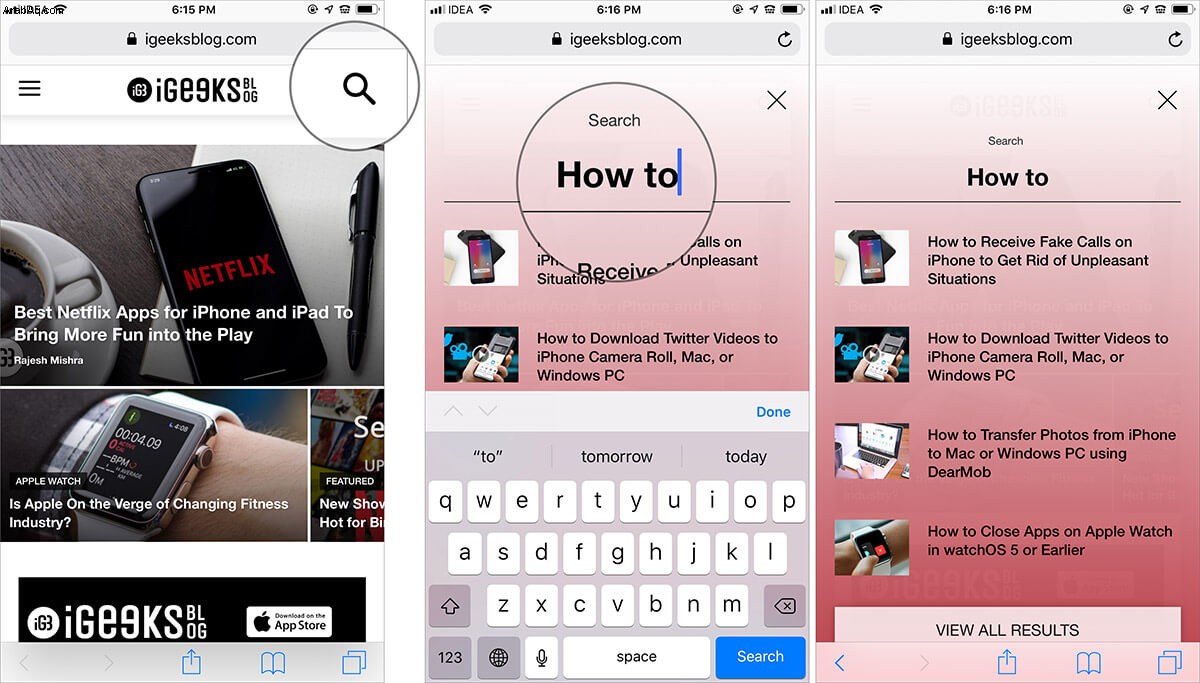
بمجرد أن يتعرف Safari على كيفية عمل البحث المدمج على موقعنا ، ستحتاج فقط إلى إدخال "igeeksblog how to" في حقل البحث الذكي وسيقترح متصفح الويب شيئًا مثل ابحث في igeeksblog.com عن "كيفية". ما عليك سوى النقر عليها ، وستحصل على إمكانية الوصول الفوري إلى برامجنا التعليمية. هكذا يعمل!
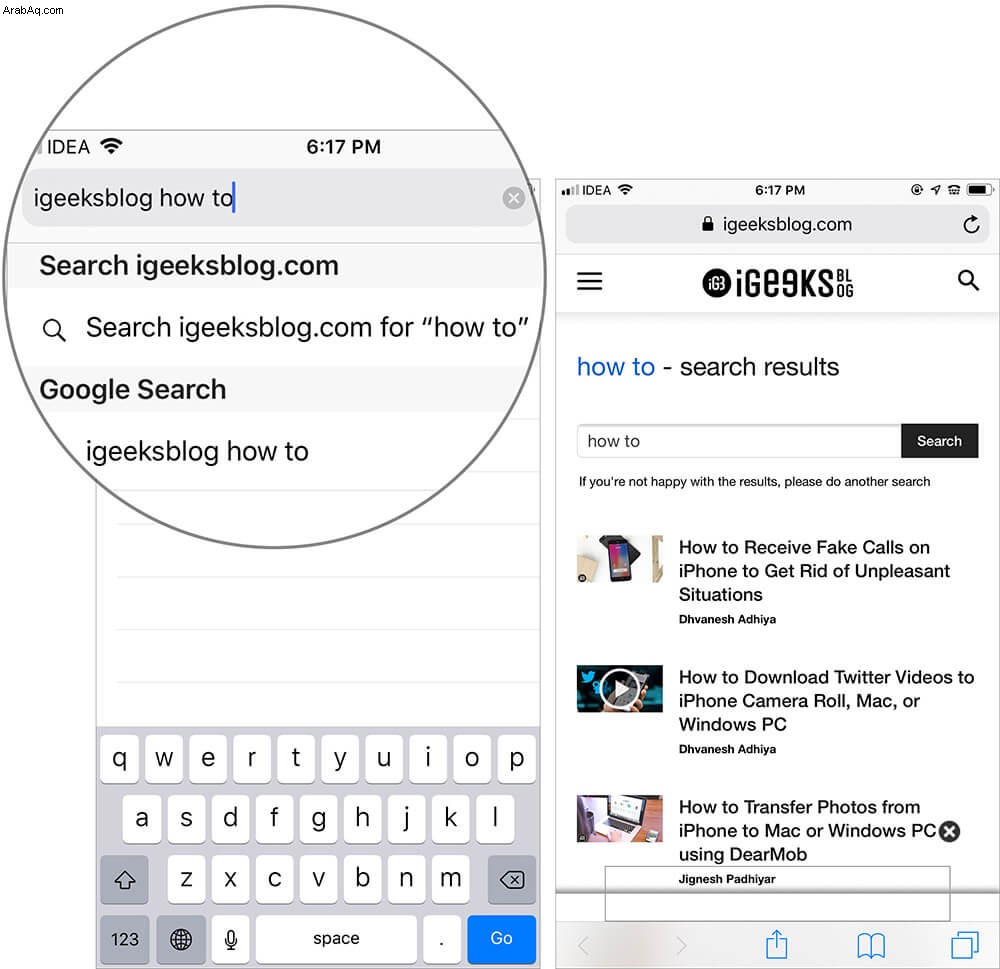
ملاحظة ثابتة: هناك طريقتان أخريان يمكنك من خلالها البحث في موقع ما بسهولة. على سبيل المثال ، أدخل "site:igeeksblog how to" لتقييد نتائج البحث على موقعنا فقط. أو يمكنك كتابة اسم الموقع ومصطلح البحث في حقل البحث الذكي.
بشكل افتراضي ، يتم تمكين ميزة البحث الذكي هذه في Safari. ومع ذلك ، يمكنك إيقاف تشغيله / تشغيله وفقًا لمتطلباتك.
كيفية تعطيل البحث السريع في موقع الويب في Safari على iPhone و iPad
الخطوة رقم 1. افتح تطبيق الإعدادات على جهازك الذي يعمل بنظام iOS ← مرر لأسفل واضغط على Safari.
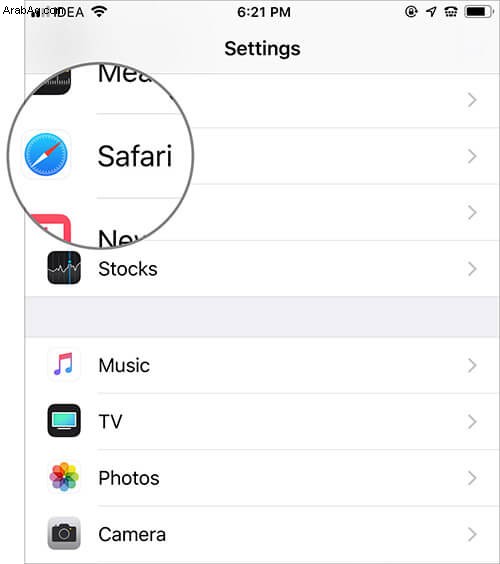
الخطوة رقم 2. الآن ، انقر فوق البحث السريع في موقع الويب ثم قم بإيقاف تشغيل OFF / ON التبديل.
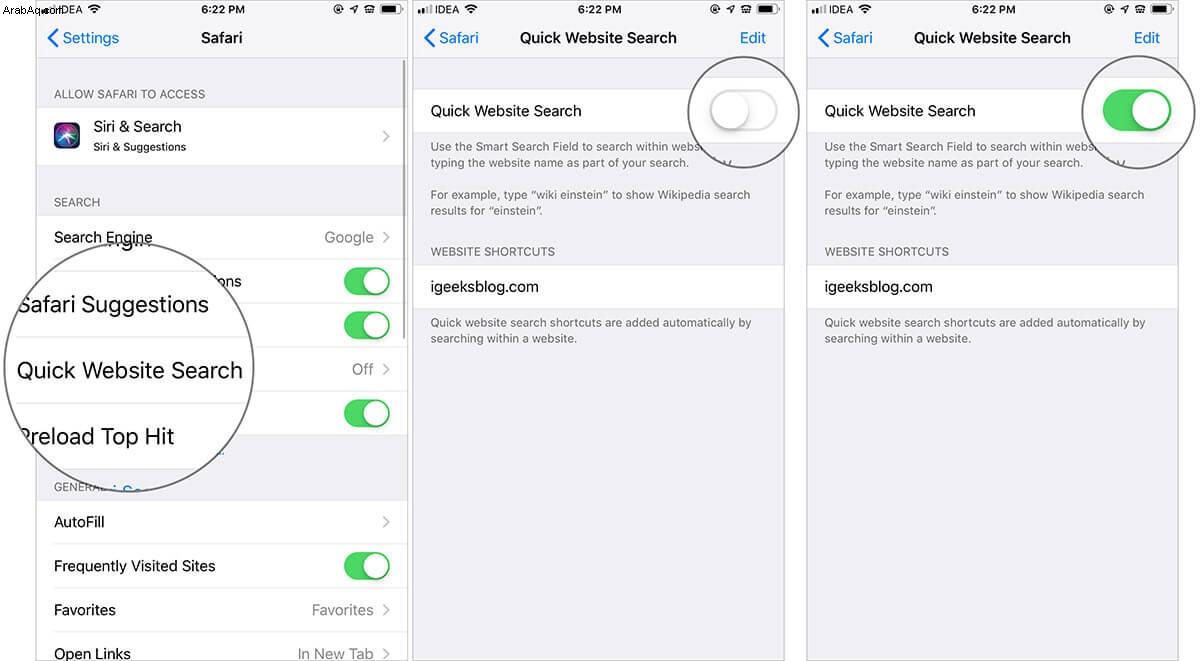
يقوم المتصفح بحفظ اختصارات البحث في موقع الويب في إعداداته. ومع ذلك ، يمكنك الاحتفاظ بالاختصارات أو إزالتها بشروطك الخاصة.
كيفية حذف اختصارات البحث السريع في موقع الويب في Safari على iPhone و iPad
الخطوة رقم 1. شغّل تطبيق الإعدادات على جهازك الذي يعمل بنظام iOS ← مرر لأسفل وانقر على Safari.
الخطوة رقم 2. انقر على البحث السريع في موقع الويب.
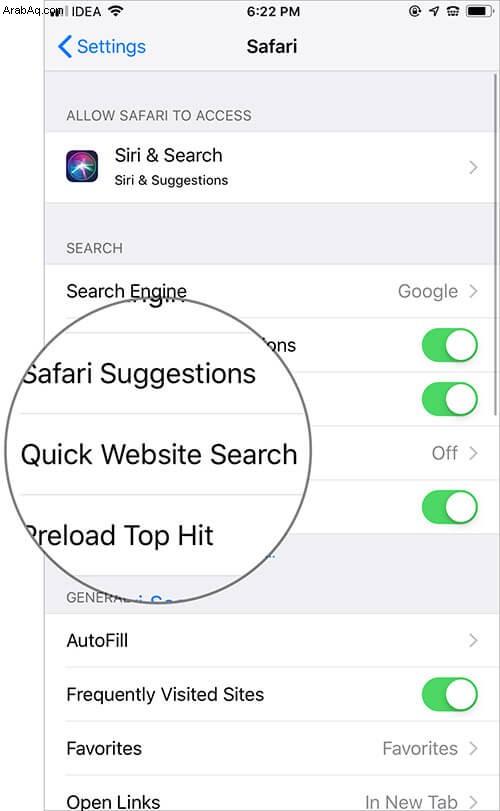
الخطوة رقم 3. الآن ، اضغط على تعديل في أعلى اليمين.
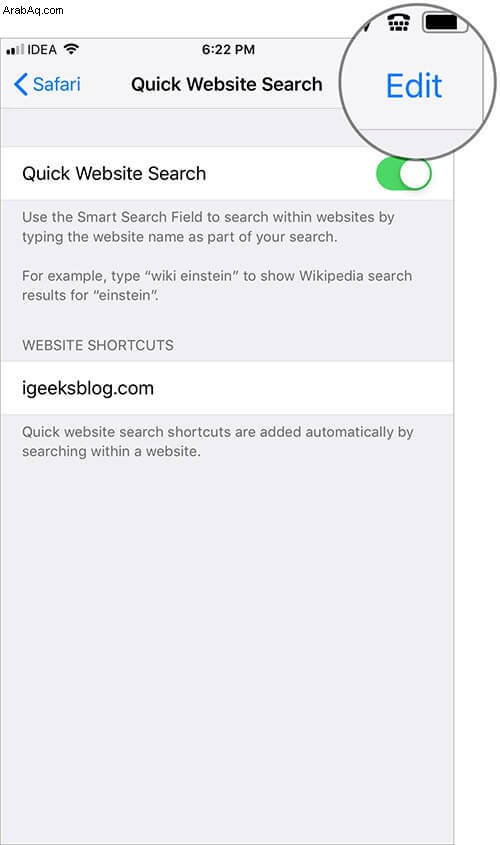
الخطوة رقم 4. بعد ذلك ، يمكنك إدارة الاختصارات بشكل مثالي للاحتفاظ بالاختصارات الأساسية والتخلص من الاختصارات غير المطلوبة. لإزالة الاختصار ، حدده واضغط على حذف.
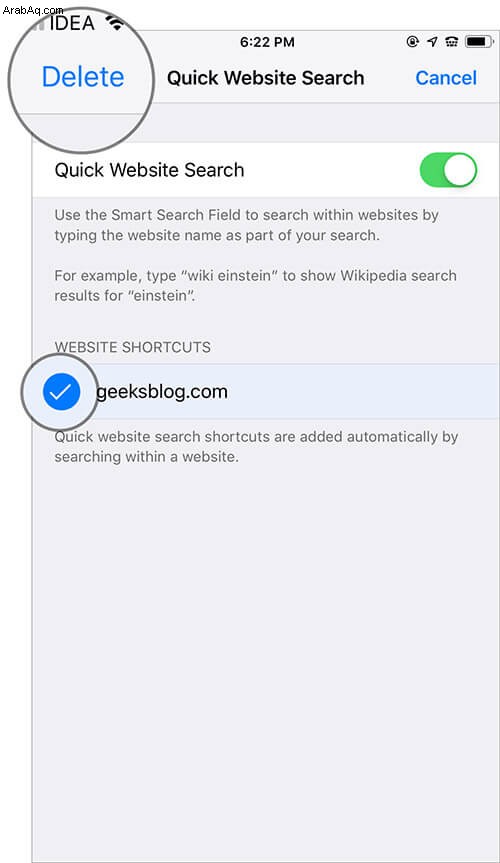
تعمل هذه الميزة إلى حد كبير بنفس الطريقة في macOS Safari. لذا ، خذ المساعدة من المثال أعلاه لإنجاز عملك. واصل القراءة…
كيفية استخدام البحث السريع في موقع الويب في Safari على Mac
نظرًا لأنه يتم تمكين الميزة افتراضيًا ، فكل ما عليك فعله هو زيارة موقع الويب وإجراء البحث داخل الموقع.
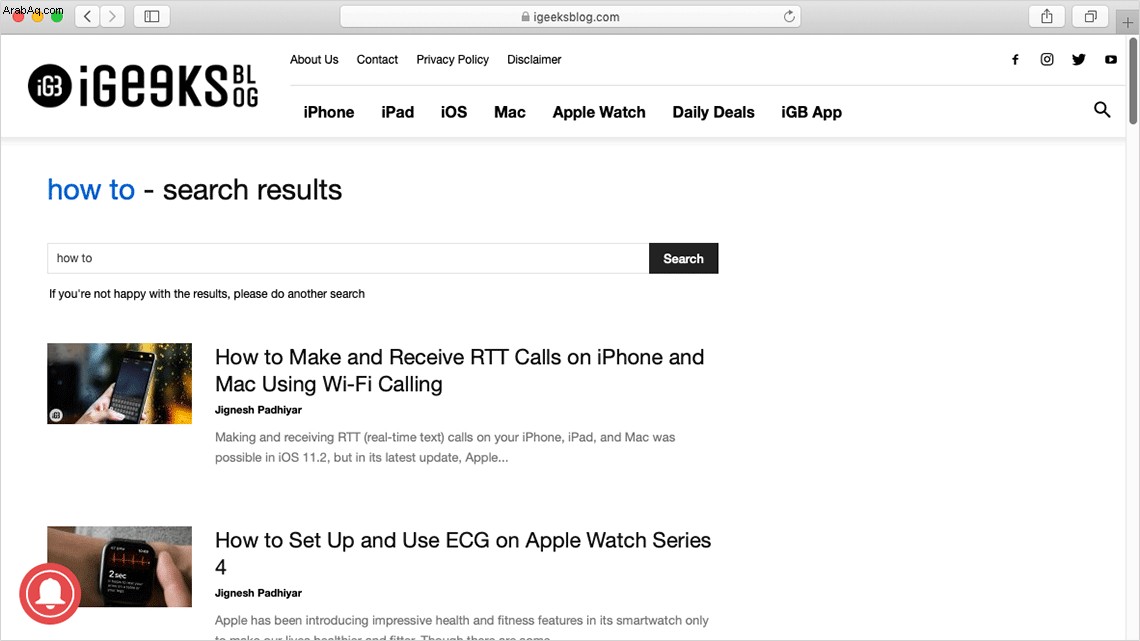
تمامًا مثل iDevice ، بمجرد أن يتعرف Safari على النمط ، سيقترح عليك المصطلح المعني.
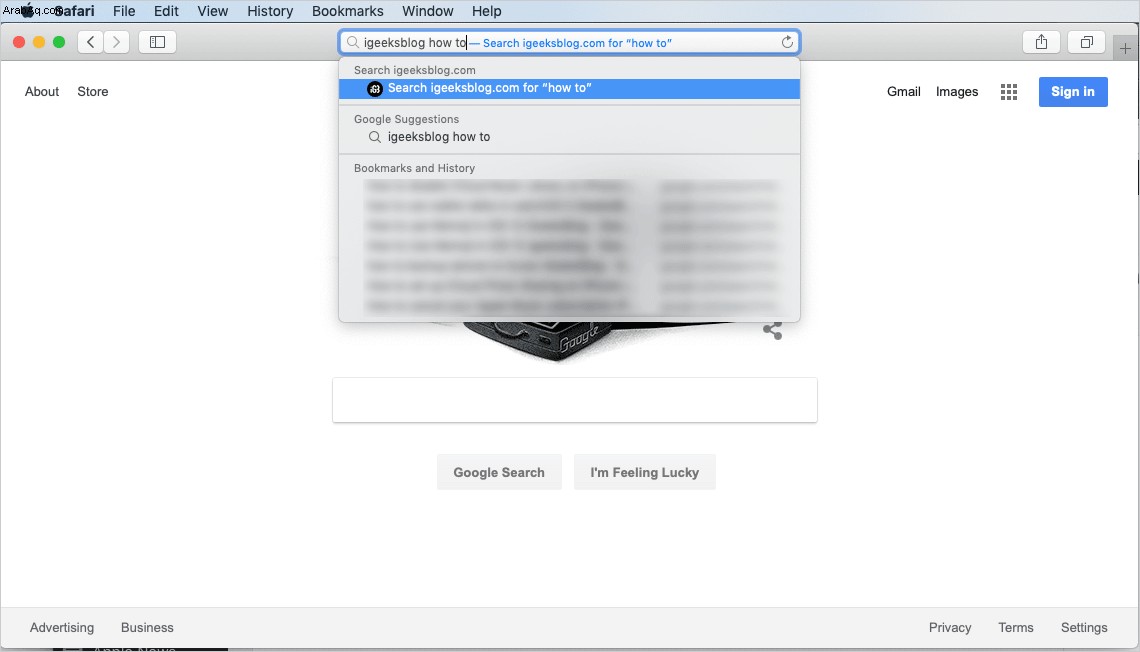
كيفية تمكين / تعطيل البحث السريع في موقع الويب في Safari على Mac
حسب حاجتك ، يمكنك تشغيل / إيقاف هذه الميزة في macOS Safari.
الخطوة رقم 1. افتح تطبيق Safari على جهاز Mac الخاص بك ← انقر على قائمة Safari في الجزء العلوي الأيمن واختر التفضيلات.
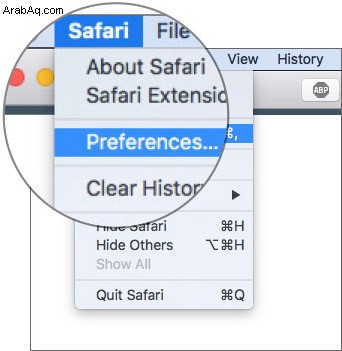
الخطوة رقم 2. انقر فوق علامة التبويب بحث
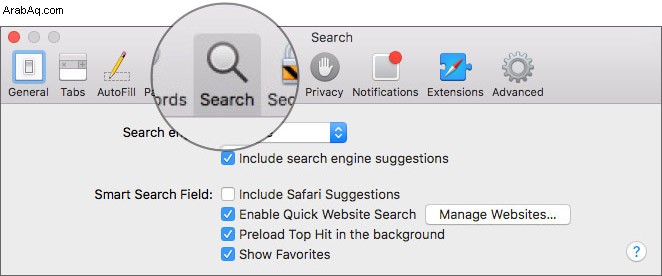
الخطوة رقم 3. الآن ، تحديد / إلغاء تحديد المربع على يمين تمكين البحث السريع في موقع الويب. (بشكل افتراضي ، يكون قيد التشغيل.)
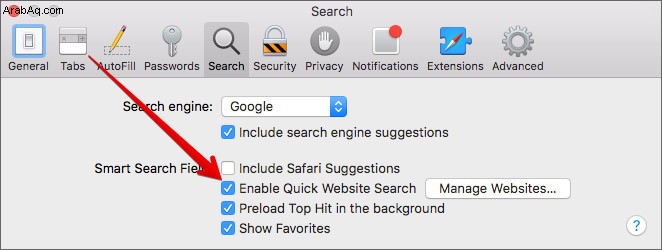
كيفية حذف اختصارات البحث السريع في موقع الويب في Safari على iPhone و iPad
الخطوة رقم 1. افتح Safari → انقر على قائمة Safari → حدد التفضيلات → انقر فوق علامة التبويب بحث من شريط التنقل العلوي ← تحقق من خيار إدارة مواقع الويب.
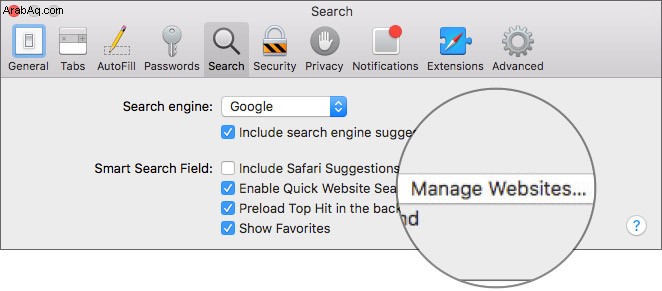
الخطوة رقم 2. انقر فوقه ثم اختر الموقع تريد حذفه ثم اضغط على إزالة أو إزالة الكل.
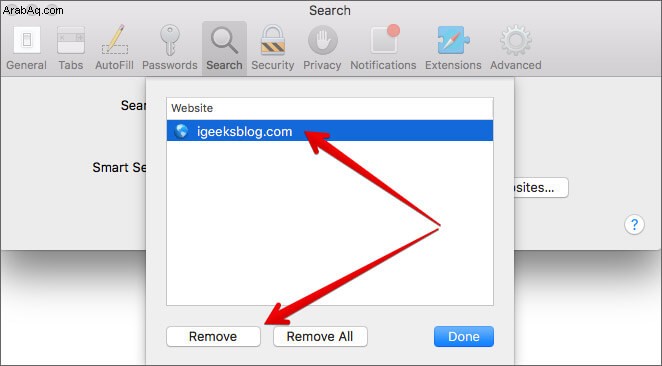
هذا كل ما في الأمر!
الفيديو: كيفية استخدام البحث السريع في موقع الويب في Safari لأجهزة iPhone و iPad و Mac
تسجيل الخروج ...
الآن بعد أن تعلمت كيفية عمل هذا الاختراق ، لا تفشل أبدًا في تحقيق أقصى استفادة منه لزيادة إنتاجيتك.
نظرًا لأننا نتحدث عن Safari ، أود أن ألفت انتباهك إلى خدعة ذكية بنفس القدر تتيح لك البحث بسهولة عن نص على صفحة ويب. جربه أيضًا لتحسين تجربتك.
قد يعجبك أيضًا:
- كيفية تشغيل مقاطع فيديو YouTube في الخلفية على iPhone أو iPad
- أفضل بدائل Safari لأجهزة iPhone و iPad
- كيفية الملء التلقائي لكلمات المرور ومعلومات بطاقة الائتمان في Safari باستخدام Face ID على iPhone
- اعرض عنوان URL للرابط في Safari لأجهزة iPhone / iPad قبل فتحه.
هل لديك اي سؤال؟ أرسلها عبر استخدام قسم التعليقات أدناه.